Abwesenheitsnachrichten mit Ausnahmen festlegen
Suche Ihrer wichtigen Termine und Kontakte in Outlook erleichtern!
Abwesenheitsnachricht per Regel festlegen
- Öffnen Sie Outlook 2010.
- Klicken Sie im oberen Menü auf Extras.
Ein Drop-Down-Menü öffnet sich.
- Klicken Sie auf Regeln und Benachrichtigungen.
Das Fenster Regeln und Benachrichtigungen öffnet sich.
- Klicken Sie auf die Schaltfläche Neue Regel.
Das Fenster Regel-Assistent öffnet sich.
- Wählen Sie aus den Bedingungen die Option die nur an mich gesendet wurde aus.
- Klicken Sie auf die Schaltfläche Weiter.
- Wählen Sie aus den Aktionen die Option diese vom Server mit einer Nachricht beantworten aus.
- Klicken Sie im unteren Fenster auf den Link einer Nachricht.
Ein neues Email-Fenster öffnet sich. - Geben Sie einen Betreff und einen Nachrichtentext ein, mit dem Sie auf empfangene Emails antworten möchten.
- Klicken Sie auf Speichern & Schließen.
- Klicken Sie auf die Schaltfäche Weiter.
- Wählen Sie aus den Ausnahmen diejenige aus, die Sie verwenden möchten und bearbeiten Sie sie im unteren Fenster.
- Klicken Sie auf die Schaltfäche Weiter.
- Geben Sie im Feld 1. Schritt: Regelnamen eingeben den Namen der Regel ein.
- Stellen Sie sicher, dass das Häkchen vor der Option Diese Regel aktivieren gesetzt ist.
- Klicken Sie auf die Schaltfläche Fertig stellen.


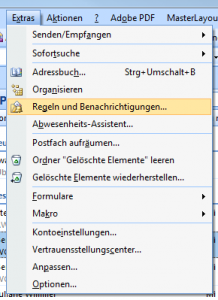
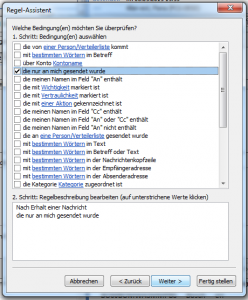
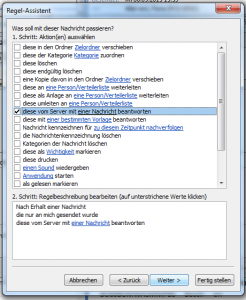
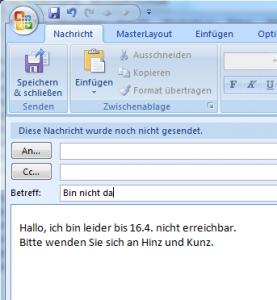
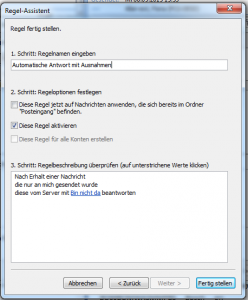
Abwesenheitsnotizen im Outlook sind eine wunderbare Funktion. Nur leider sind viele Outlook Anwender damit überfordert, wir stellen das immer wieder fest. Microsoft täte gut daran, diese Funktion zu vereinfachen.
Guten Tag,
vielen lieben Dank für Ihren Kommentar!
Liebe Grüße